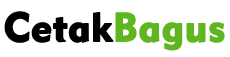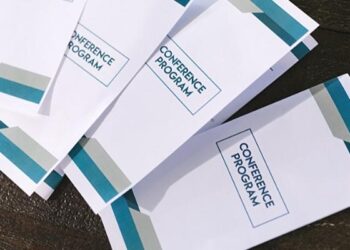Desain Banner Seminar Keren – Banner merupakan suatu alat promosi yang biasa digunakan untuk promosi barang, jasa atau untuk memberikan informasi publik dan iklan layanan masyarakat. Pada umumnya banner kebanyakan di pasang di pinggir-pinggir jalan yang banyak di lalui orang dengan tujuan promosi atau ajakan tersebut sampai kepada orang yang melihat. Selain banner yang di pasang di pinggir jalan, banner juga bisa digunakan pada saat acara workshop ataupun seminar. Tak jarang banner tersebut juga digunakan sebagai background panggung atau pentas. Di sini kita akan membahas cara membuat banner untuk seminar dengan menggunakan aplikasi Adobe Photoshop. Berikut cara-cara membuatnya.
1. Langkah Awal, Buka Lembar Kerja Baru di Photoshop
Langkah pertama buka aplikasi adobe photoshop anda, dan buatlah lembar kerja baru dengan ukuran 450×250 cm dengan resolusi 72 pixels/inch. Gunakan color mode CMYK agar warnanya tidak terlalu berbeda pada saat akan di cetak.

Buatlah kotak menggunakan rectangle tool dengan ukuran yang sama dengan lembar kerja anda tadi. Gantilah warna kotak yang anda buat tadi dengan menggunakan color picker. Ubah warna anda dengan rasio C:0 M:40 Y:90 K:0 atau dengan kode warna #faa634.
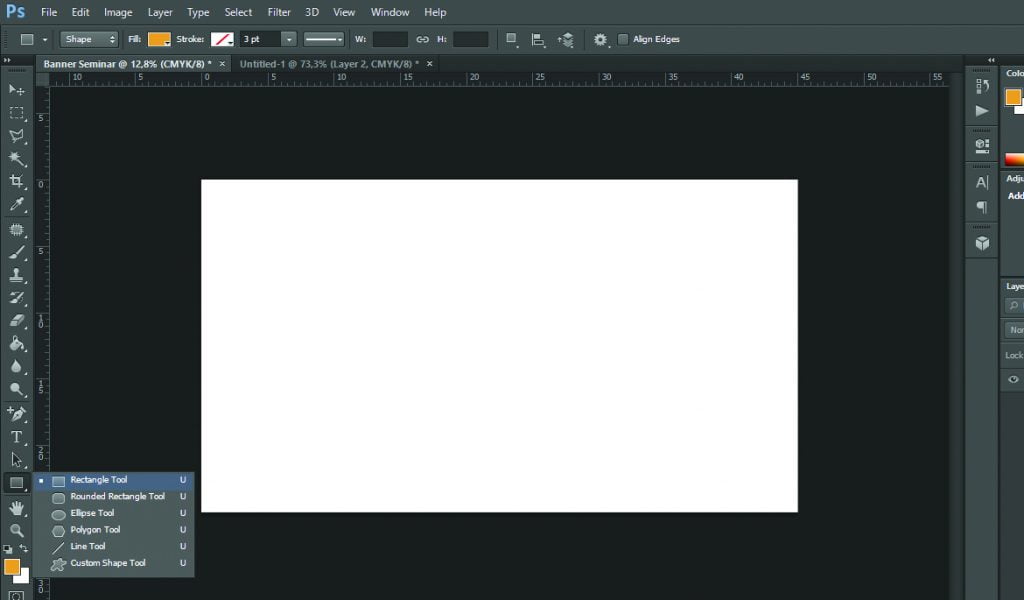

Buatlah segitiga menggunakan polygon tool dengan sides 3. Letakkan pada bagian kiri bawah desain banner anda.

Ubah warna segitiga anda menjadi warna abu-abu menggunakan color picker dengan rasio C:0 M:0 Y:0 K:10 atau dengan kode warna #e6e7e8
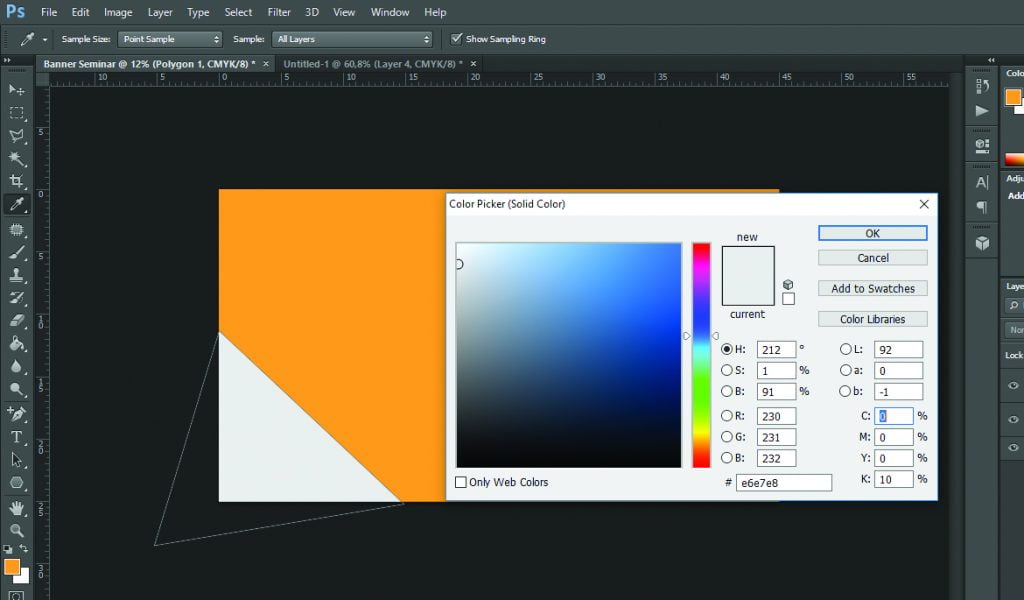
2. Tambahkan Elemen Desain Sesuai dengan Keinginan Anda
Buatlah kotak yang melengkung pinggirannya menggunakan rounded rectangle tool. Ubah warnanya menjadi abu-abu dengan rasio warna C:0 M:0 Y:0 K:10 atau kode warna #e6e7e8. Letakkan di bagian atas layar kerja anda.

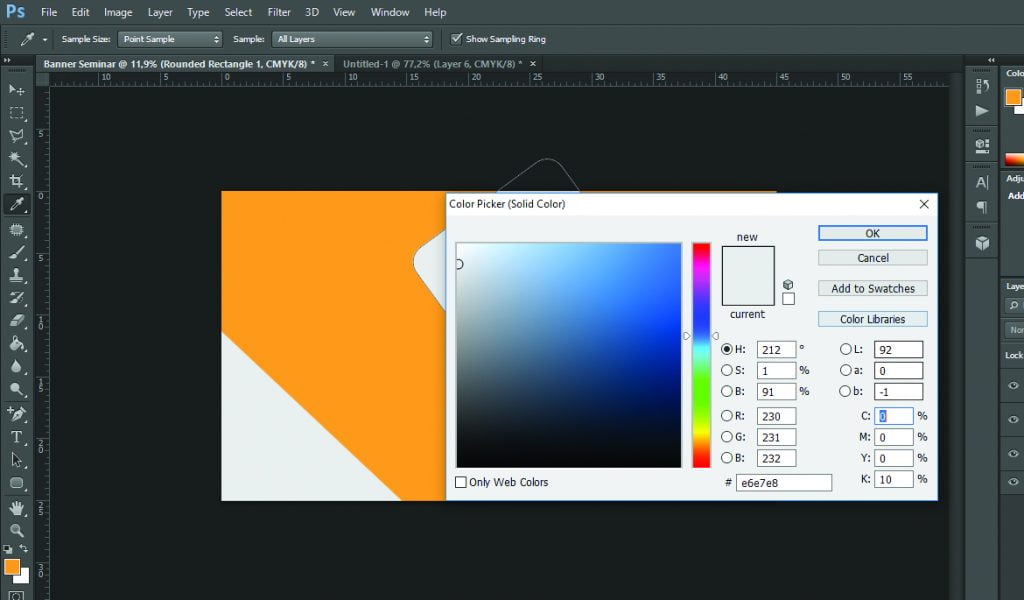
Ulangi langkah ke 5 tadi dan ganti warna kotak anda dengan rasio C:0 M:0 Y:0 K:30 atau kode warna #bcbec0. Ubah ukuran kotak yang anda buat lagi dan tata di sebelah kotak pertama.
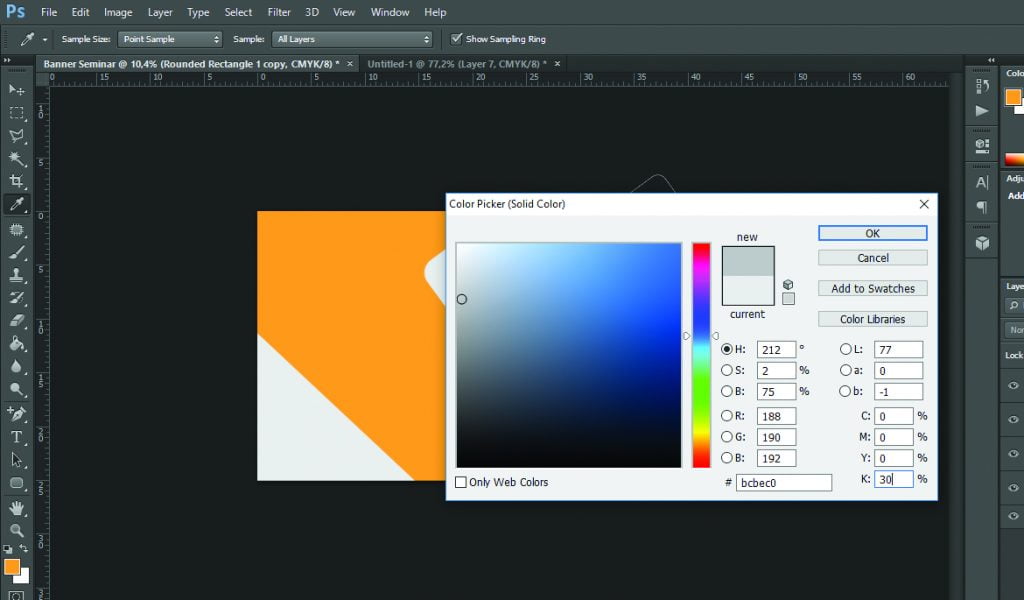
Ulangi langkah 5 lagi dan ubah ukuran kotak anda serta tata di sebelah kiri kotak yang pertama anda buat. Ubah rasio warnanya dengan C:0 M:0 Y:0 K:10 atau kode warna #e6e7e8.

Buatlah kotak lagi menggunakan rounded rectangle tool dengan ukuran yang kecil dan letakkan di antara kotak pertama dan kotak di sebelah kiri. Ubah warna kotak anda dengan rasio C:0 M:0 Y:0 K:30 atau kode warna #bcbec0.
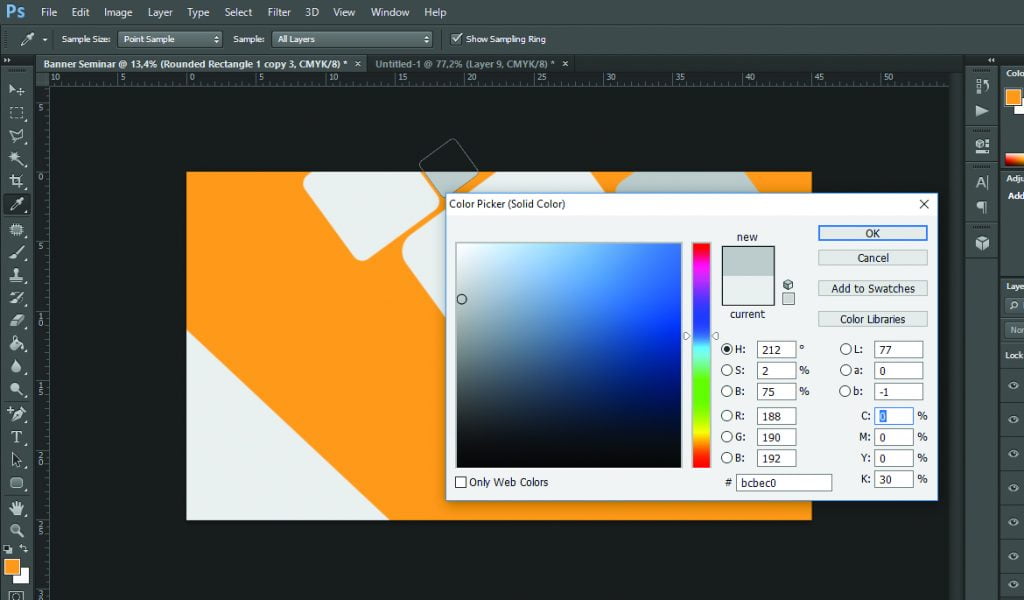
Gunakanlah rounded rectangle tool untuk membuat kotak lagi. Buatlah ukuran yang lebih besar dari kotak pertama dan taruh di atas kotak pertama dan kotak di kiri. Ubahlah warnanya dengan rasio C:0 M:0 Y:0 K:30 atau kode warna #bcbec0. Ubah fillnya menjadi tidak ada dan gantilah stroke dengan 36,9 pt untuk membuat garis luarnya saja.


2. Tambahkan Gambar Foto Untuk Desain Banner Sesuai dengan Topiknya
Setelah anda selesai membuat kotak pada bagian atas, masukkan foto pembicara pada seminar anda pada banner dengan cara File>Open atau Ctrl+O. Letakkan foto pada bagian kiri bawah, letakan layer di bawah layer semua kotak yang anda buat.
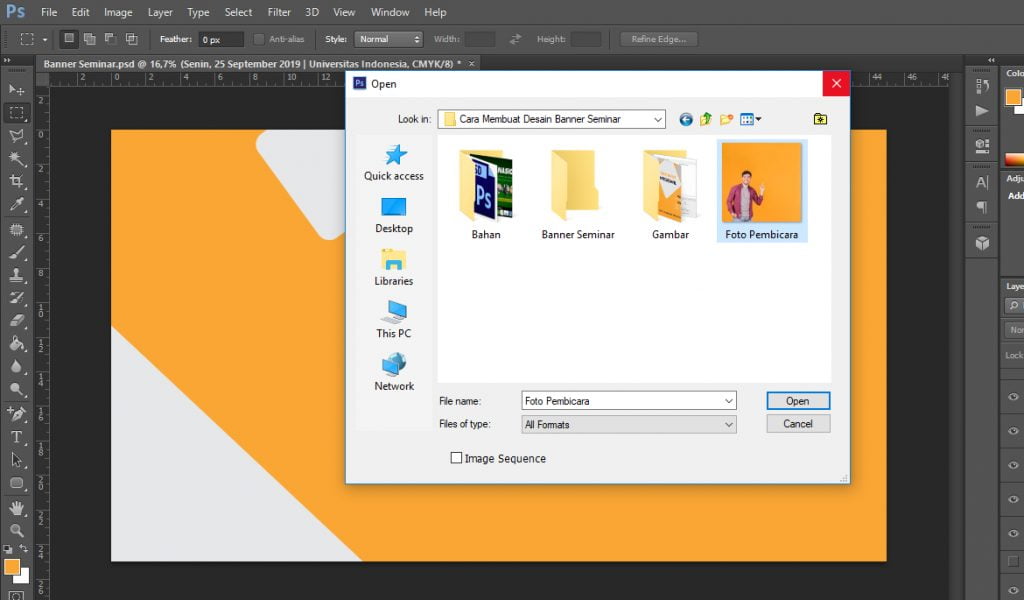

Selanjutnya saatnya anda membuat tulisan pada banner seminar. Gunakanlah Horizontal type tool dengan font ROG fonts serta ukuran 546,8 pt. Gunakan warna dengan rasio C:0 M:40 Y:90 K:0 pada tulisan bagian atas dan gunakan warna hitam pada tulisan bagian bawah.
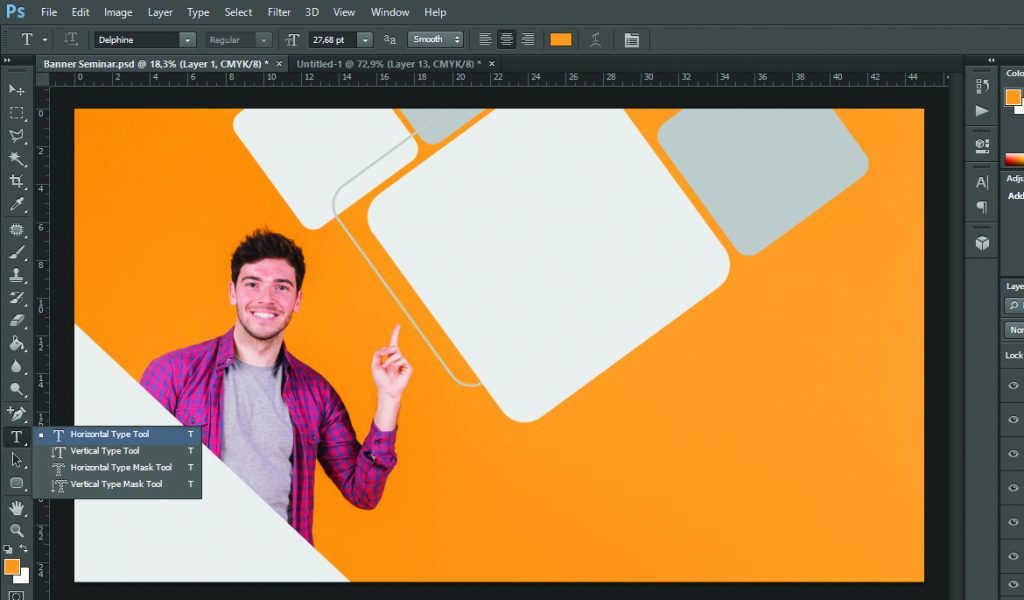

Setelah anda membuat tulisan judul seminar anda, anda bisa mencantumkan info lain seperti nama moderator serta pembicaranya. Tetap gunakanlah Horizontal Type Tool dan ketikkan info moderator serta pembicaranya menggunakan font Arial Bold dengan ukuran 320 pt untuk font moderator dan pembicara. Untuk nama moderator dan pembicara gunakan font arial reguler dengan ukuran yang sama. Gunakan warna hitam pada tulisan moderator serta pembicara dan gunakanlah warna putih pada tulisan nama moderator serta pembicaranya.
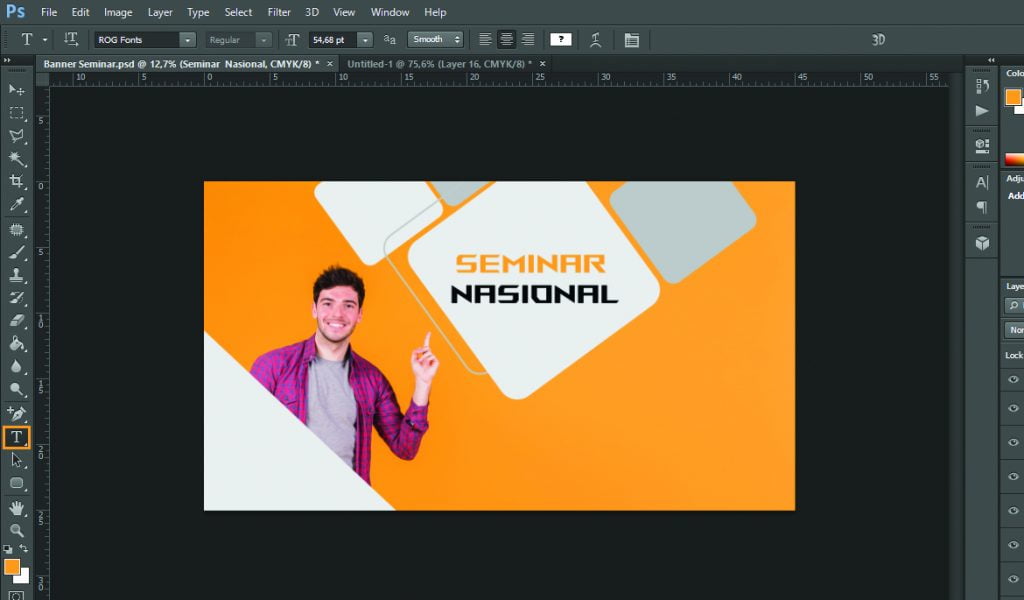

Selain penambahan info moderator dan pembicara anda bisa menambahkan info tentang waktu serta tempat acara seminar tersebut berlangsung. Tetap gunakanlah Horizontal Type Tool dengan font Arial Bold dan ukuran 262,5 pt. Gunakanlah warna hitam untuk informasi waktu dan tempat tersebut.


3. Jangan Sampai Ketinggalan! Simpan Hasil Desain Yang Sudah diBuat untuk di Cetak
Langkah terakhir adalah menyimpan file banner anda. Simpan file anda dengan cara file>save as atau dengan Ctrl+S. Anda bisa menyimpan file anda dengan menggunakan format asli photoshop ataupun menjadi TIFF.


File desain banner telah selesai di desain, file ini sudah siap untuk dibawa ke percetakan terdekat untuk di cetak. Banner biasanya menggunakan bahan flexy china atau flexy korea untuk harga dan kualitas yang lebih premium. Jika anda belum memiliki kenalan untuk percetakan, bisa terlebih dahulu mencari informasi di Google.
Tanyakanlah terlebih dahulu informasi seputar percetakan banner seperti Harga, Bahan, Kualitas, Delivery, Pembayaran sehingga tidak terjadi salah komunkasi. Semoga artikel ini membantu pembaca untuk menambah ilmu desain. Salam.